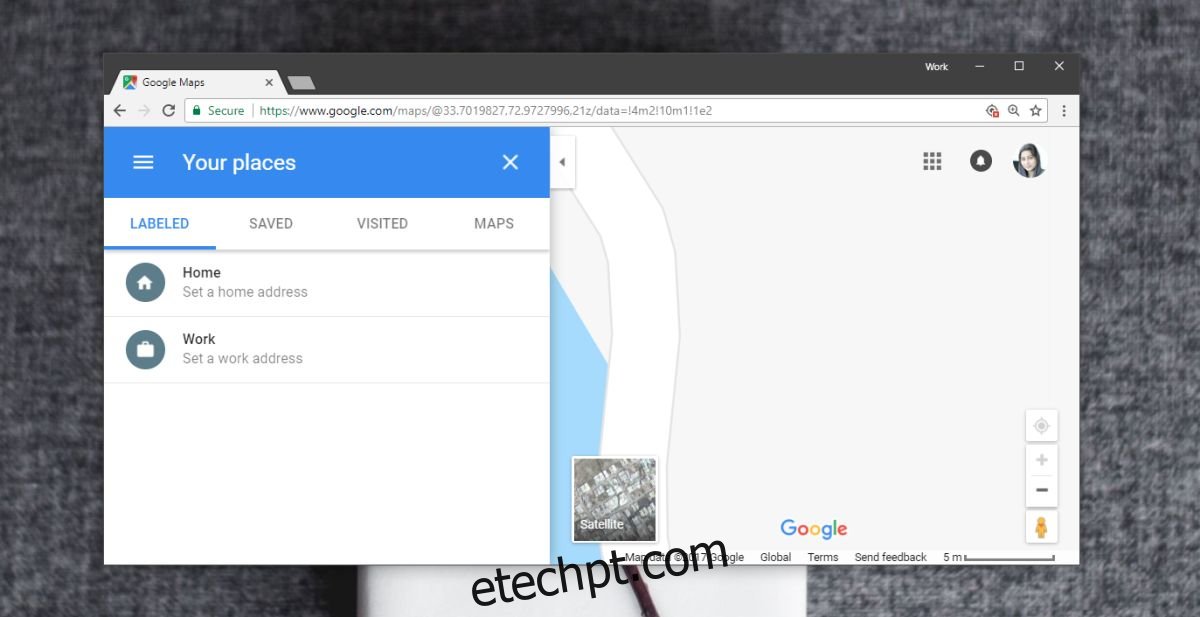Dispositivos vestíveis tornaram-se bastante comuns. A linha atual de rastreadores de atividades e smartwatches não é barata. Você provavelmente pode encontrar um rastreador de atividades super barato da Xiaomi, mas se estiver procurando por algo da Apple, Samsung, LG ou até Nokia, verá facilmente um preço de três dígitos. Muitos recursos em smartphones agora estão vinculados ao wearable, por exemplo, o recurso Smart Lock no Android. Se você não quiser comprar (e usar) um dispositivo para usar o Smart Lock, pode usar seu endereço de casa ou do trabalho para manter o telefone desbloqueado em casa.
Para manter seu telefone desbloqueado em casa, você precisará de um telefone Android executando uma versão do Android com Smart Lock. Você também precisará ter os serviços de localização ativados em seu telefone.
O Smart Lock no Android não funciona apenas com sensores corporais ou dispositivos vestíveis. Ele também pode trabalhar com locais. Como este é um produto do Google, ele funciona com o Google Maps para identificar ‘lugares seguros’, mas precisa de dados de GPS para saber onde você está, portanto, é necessário manter os serviços de localização ativados.
Adicionar página inicial ao Google Maps
Abra o Google Maps em seu telefone ou em sua área de trabalho. Faça login na mesma Conta do Google que você usa em seu telefone Android. Clique no ícone de hambúrguer no canto superior esquerdo e selecione Seus lugares. Na guia Etiquetas, selecione Casa e insira seu endereço residencial. Como alternativa, você pode detectar automaticamente um local ao ativar esse recurso no aplicativo Configurações do telefone. Na verdade, é mais preciso, mas você precisa estar em casa para usá-lo para detectar com precisão a localização de sua casa.
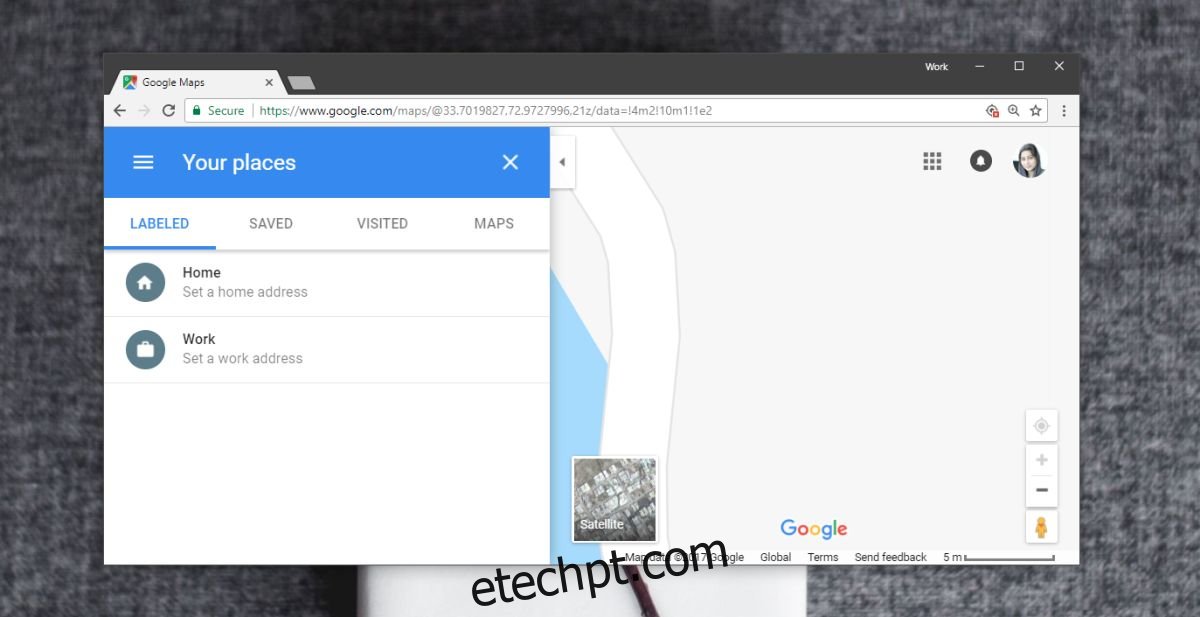
Smart Lock – Locais confiáveis
Abra o aplicativo Configurações e vá para Segurança e localização. Toque em Smart Lock e toque em Locais confiáveis. Se você já adicionou seu local de residência, basta selecioná-lo nos locais listados. Se você não adicionou um local, toque no botão Adicionar local e o Android detectará sua localização atual no mapa.
Você pode usá-lo ou navegar para um local diferente para definir um local confiável. Isso é tudo que você precisa fazer.

Você pode remover um local tocando nele e selecionando a opção Excluir no menu que aparece. Se você quiser desativar esse recurso, precisará excluir o local confiável dessa mesma tela. Isso não afetará seus locais salvos no Google Maps, pois eles são mantidos separados e usados apenas como um local sugerido.
Você pode usar isso para vários locais, até mesmo trabalhar se achar que ninguém tentará acessar seu telefone sem sua permissão. Apenas tome cuidado com os lugares que você adiciona aos confiáveis.